
Imprimantele modelului LaserJet de fabricare a Hewlett-Packard s-au dovedit ca dispozitive simple și fiabile, care sunt, de asemenea, exprimate în accesibilitatea software-ului necesar lucrului. Mai jos vom spune despre opțiunile pentru primirea driverelor pentru imprimanta LaserJet 1320.
Descărcați drivere pentru HP LaserJet 1320
Software-ul pentru imprimantă în cauză poate fi obținut cinci în moduri diferite, fiecare dintre care vom analiza și descrie. Să începem cu cele mai fiabile.Metoda 1: Site-ul Hewlett-Packard
Cea mai sigură și cea mai fiabilă metodă de obținere a software-ului de service pentru majoritatea dispozitivelor este utilizarea site-ului oficial al producătorului, în cazul nostru Hewlett-PAKARD.
Vizitați HP.
- Utilizați elementul de suport: faceți clic pe acesta, apoi în meniul pop-up, selectați "Programe și drivere".
- Apoi, trebuie să selectați tipul de dispozitiv - considerăm că printers, prin urmare, faceți clic pe butonul corespunzător.
- Blocul de locație este situat în partea dreaptă a ferestrei. Introduceți numele dispozitivului, LaserJet 1320 în linie. Motorul de căutare de pe site-ul HP este "inteligent", deoarece meniul pop-up va apărea imediat sub șir cu un rezultat estimat - faceți clic pe acesta.
- Pagina de suport a imprimantei în cauză este descărcată. Verificați corectitudinea definiției sistemului de operare și luminoasă. Faceți clic pe butonul Editare pentru a modifica acești parametri, dacă este necesar.
- Driverele disponibile sunt plasate mai jos pe pagină. Pentru detalii și descărcarea legăturilor, deschideți secțiunea "Driver Driver de imprimare universală".
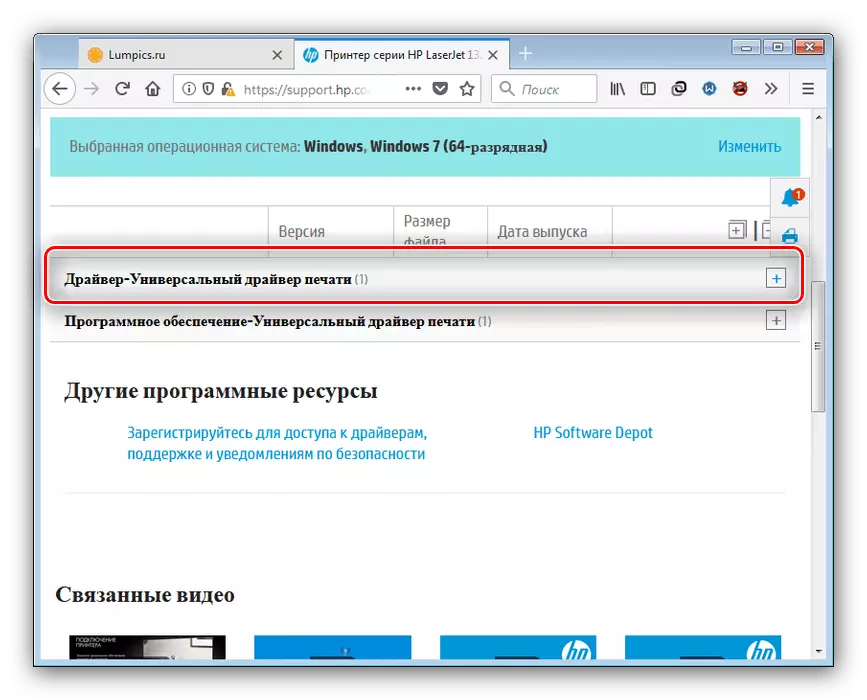
Prin butonul "Detalii", sunt disponibile informații îmbunătățite ale driverului și îl puteți descărca făcând clic pe "Descărcare".
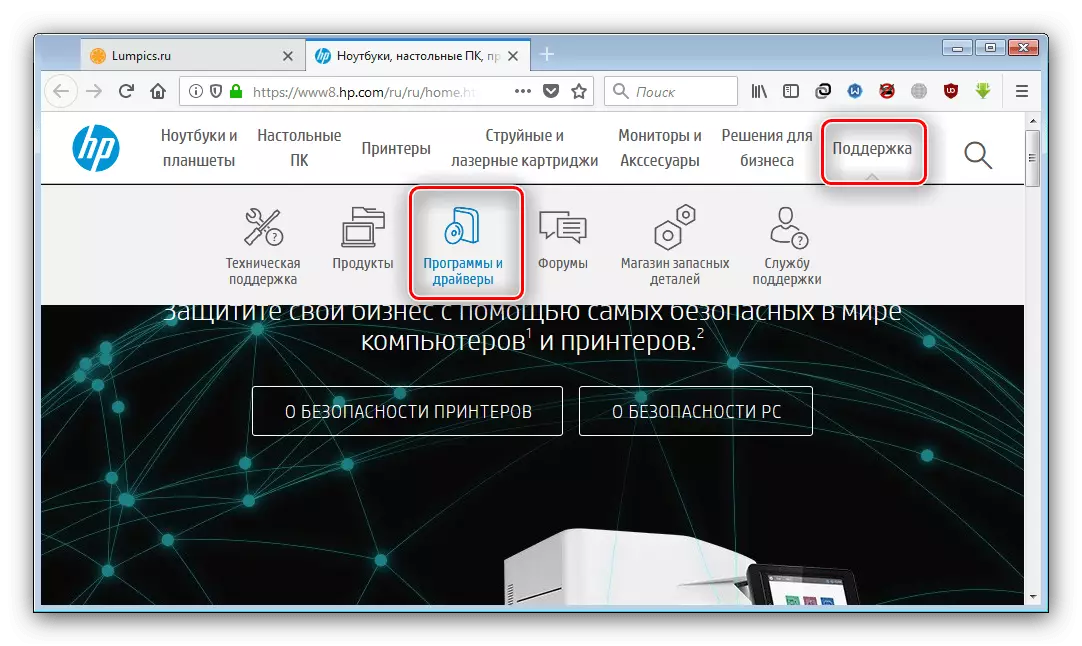
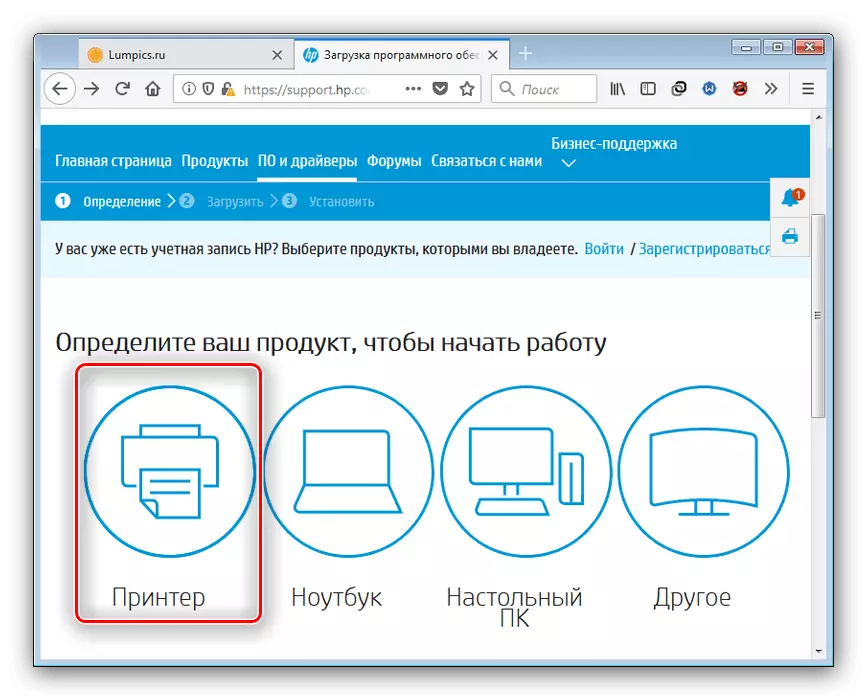
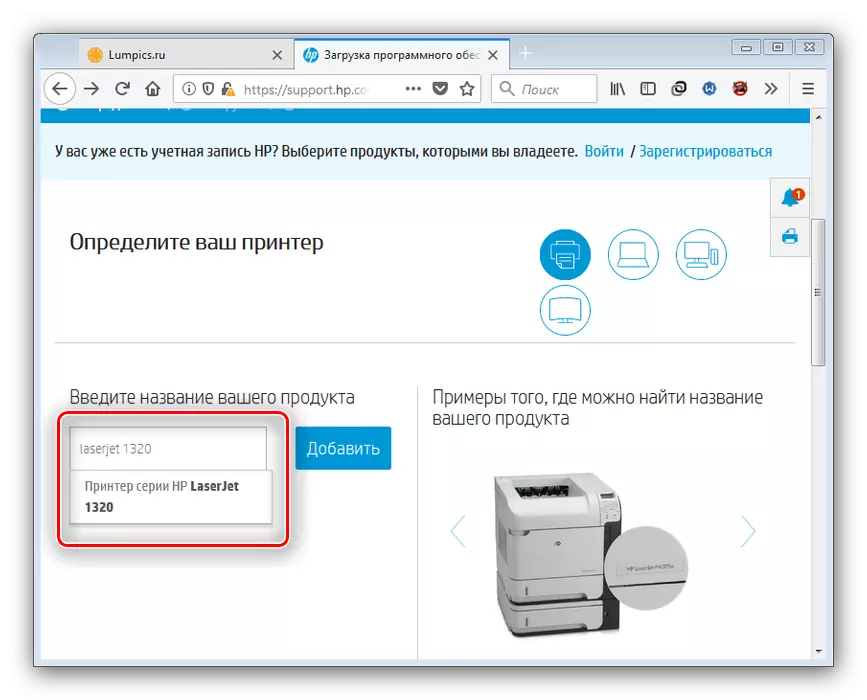
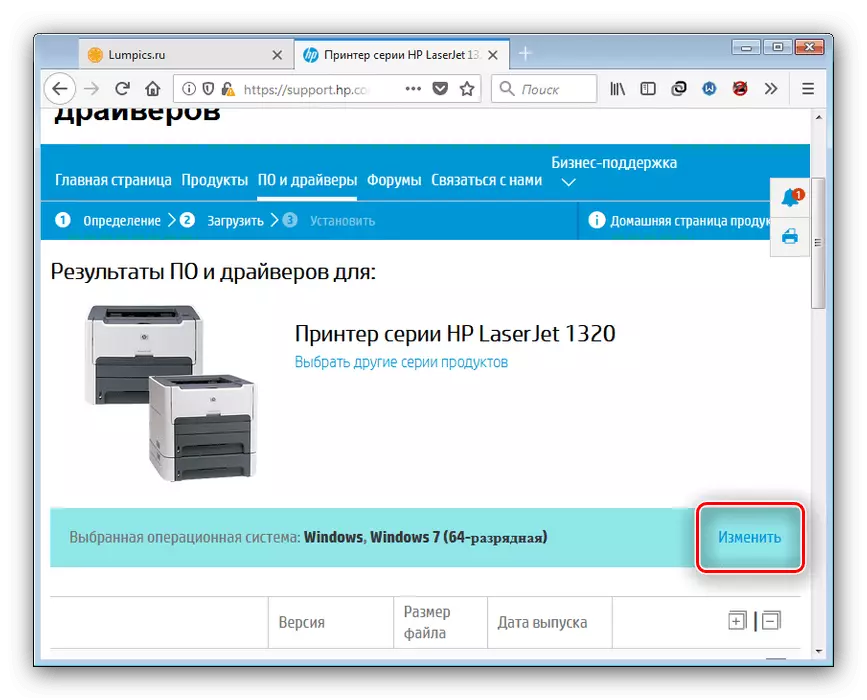
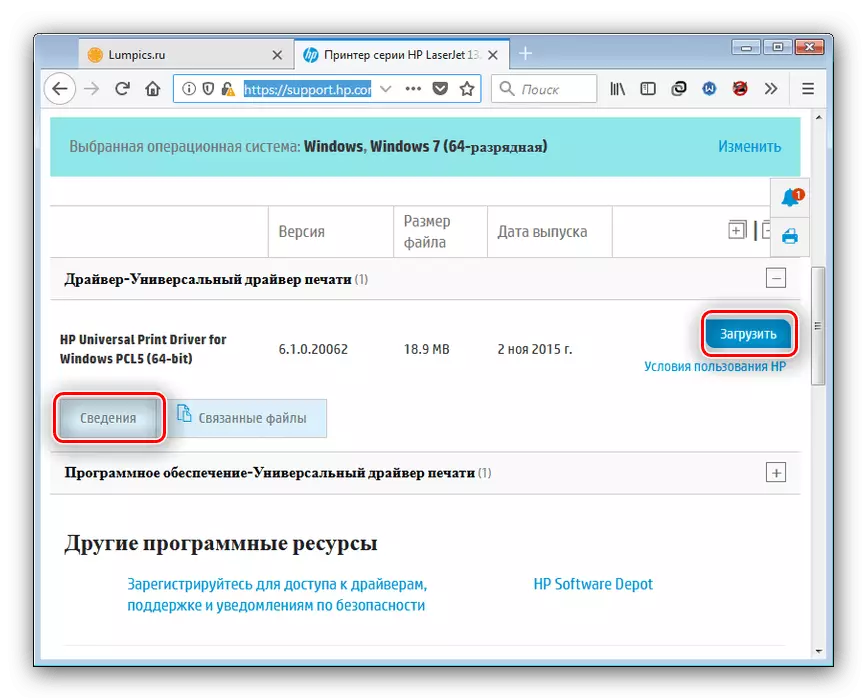
Porniți descărcarea fișierului șoferului. Când ați terminat, porniți instalatorul și instalați următoarele instrucțiuni.
Metoda 2: Programul de service al producătorului
HP produce un utilitar de actualizare specială pentru a facilita căutarea produselor sale - îl folosim.
Descărcați HP Utility.
- Accesați site-ul producătorului și utilizați butonul marcat în captura de ecran pentru a obține fișierul de instalare a programului.
- Rulați instalatorul la finalizarea descărcării și instalați aplicația la computer - în procesul de credit va trebui să luați un acord de licență.
- Când instalarea este finalizată, asistentul de suport HP va începe. Faceți clic pe "Verificați disponibilitatea actualizărilor și mesajelor" pentru a descărca cele mai recente versiuni ale driverelor.
- Căutarea și încărcarea software-ului proaspăt va dura ceva timp, deci aveți răbdare.
- Veți reveni la fereastra de pornire a caliperului. Găsiți imprimanta LaserJet 1320 și faceți clic pe butonul "Actualizare" din ecranul de sub ecran.
- Selectați actualizările pe care doriți să le instalați (bifați caseta de lângă data dorită) și faceți clic pe primul clic "Descărcați și instalați".
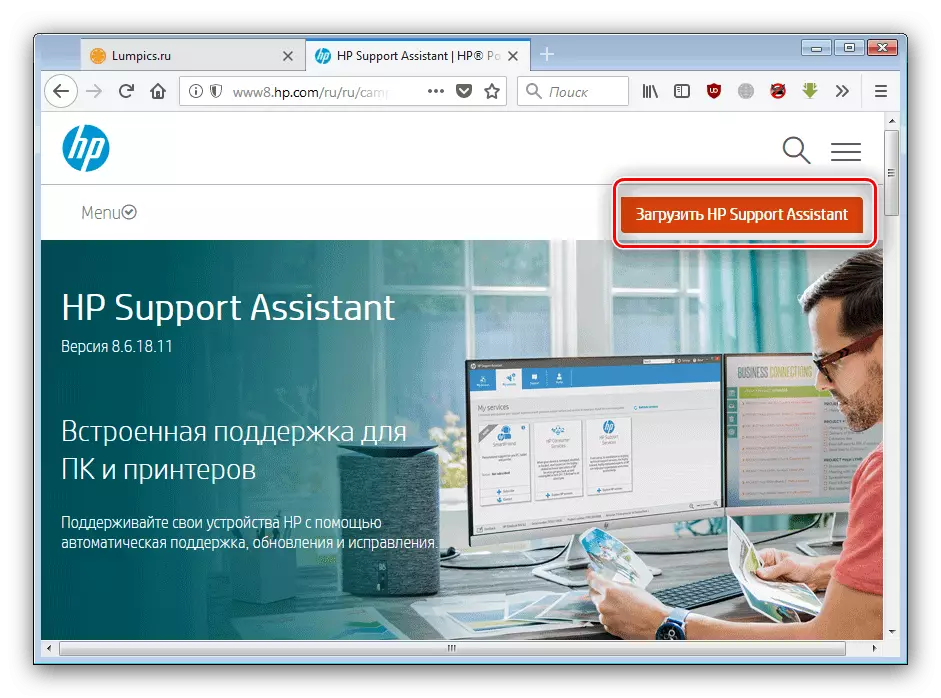
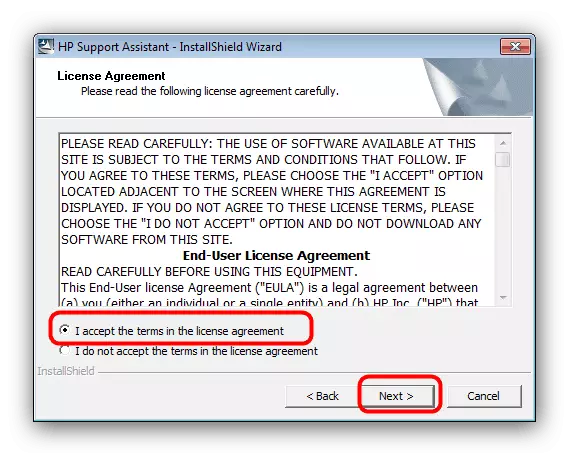
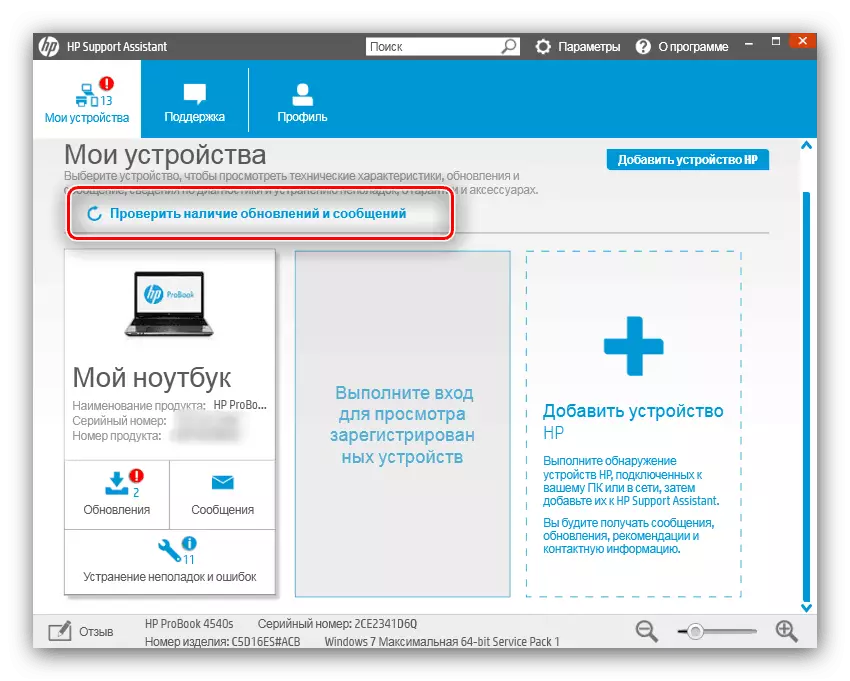
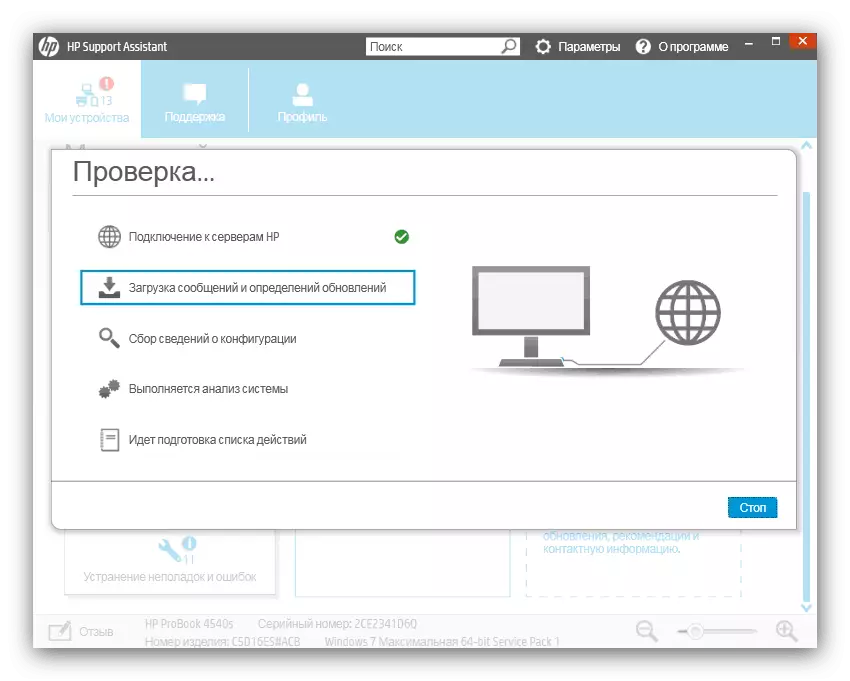
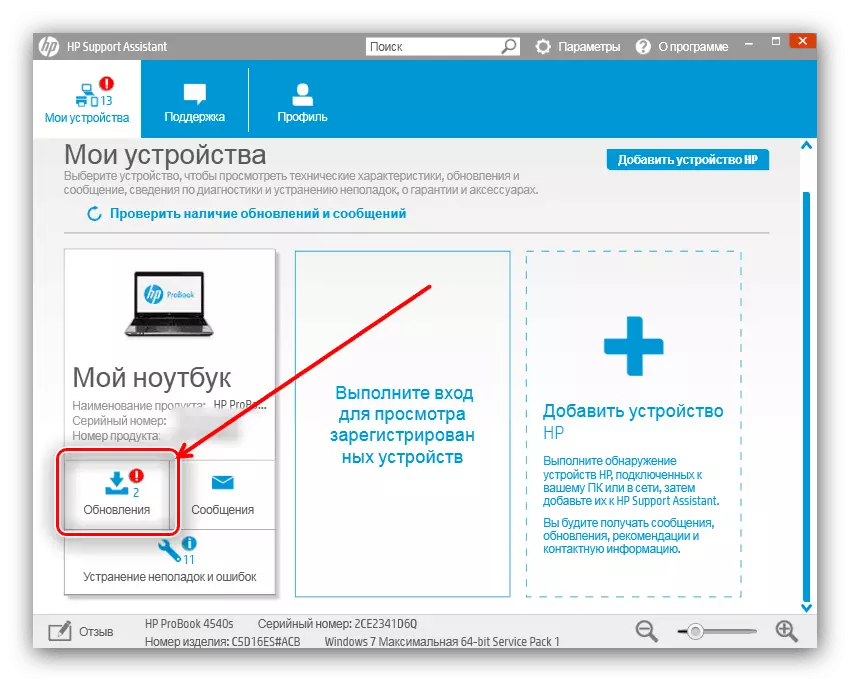
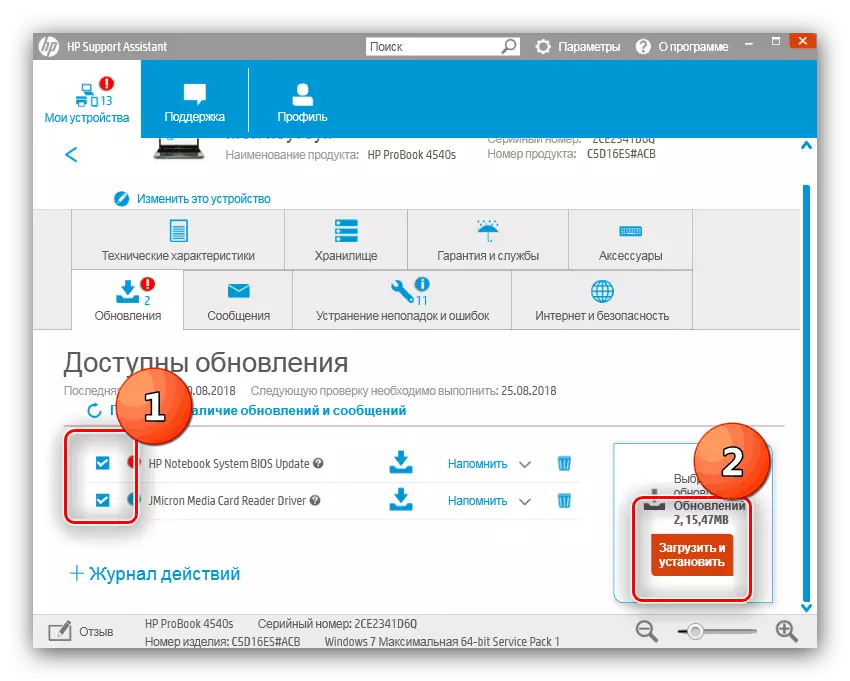
Alte acțiuni Programul va face independent.
Metoda 3: Programe de instalare a driverelor
O opțiune puțin mai puțin fiabilă - utilizarea instalatorilor de driver terță parte. Principiul funcționării acestor programe este identic cu utilitatea oficială de la HP, cu toate acestea, oportunitățile și compatibilitatea sunt mult mai bogate. În unele cazuri, totuși, aceste avantaje pot deveni dezavantaje, deci pentru a evita problemele, vă recomandăm să vă familiarizați cu privire la prezentarea generală a șoferilor terți pe site-urile noastre - articolul discută toate pietrele subacvatice ale aplicațiilor observate.
Citește mai mult: Prezentare generală a instalatorilor populari de driver
În mod separat, dorim să recomandăm o soluție numită DriverMax ca o opțiune optimă pentru o sarcină specifică, cum ar fi astăzi.
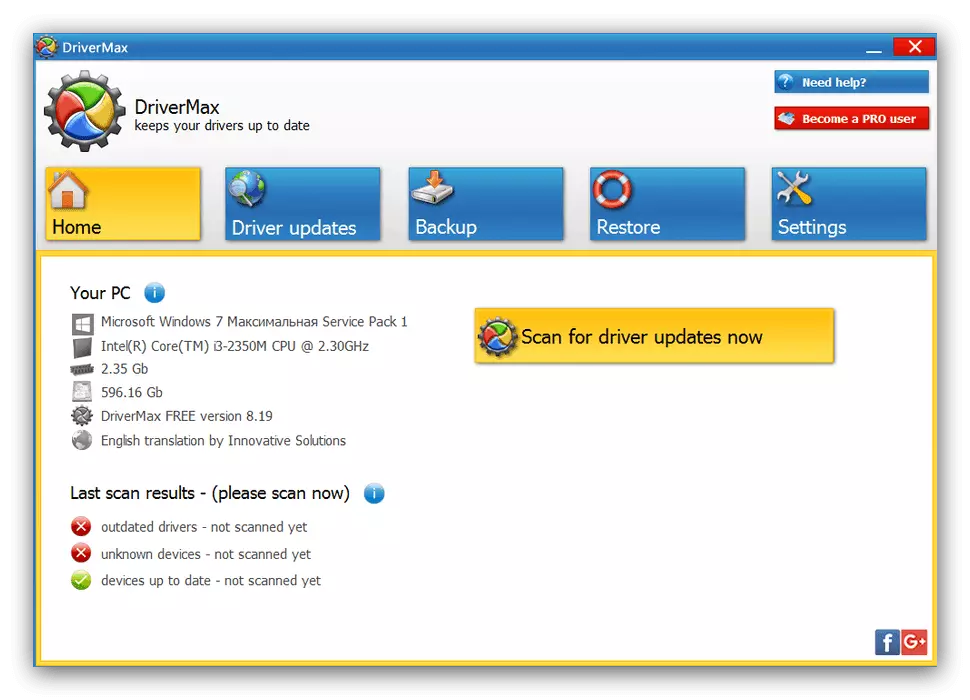
Lecția: Utilizați DriverMax pentru a actualiza driverele
Metoda 4: ID-ul imprimantei
Utilizatorii experimentați pot utiliza identificatorul dispozitivului - un nume hardware, unic pentru fiecare unitate de echipament - pentru a simplifica sarcina de a căuta drivere la acesta. Cea mai obișnuită versiune a ID-ului pentru imprimanta de astăzi arată astfel:
Dot4prt \ vid_03F0 & PID_1D17 & REV_0100 & PRINT_HPZ
Alte acțiuni cu acest cod sunt descrise într-un articol separat, astfel încât nu vom fi repetate.

Citiți mai multe: Descărcați drivere utilizând ID-ul
Metoda 5: Sisteme
O metodă obișnuită de utilizator curioasă și puțin cunoscută implică utilizarea instrumentului încorporat "Instalare imprimanta". Algoritmul este următorul:
- Deschideți "Start", găsiți elementul "Dispozitive și imprimante" și mergeți la acesta.
- Apoi, utilizați butonul "Instalare imprimantă". Rețineți că pe Windows 8 și mai nou se numește "Adăugarea imprimantei".
- Imprimanta noastră este plasată la nivel local, deci faceți clic pe "Adăugați imprimanta locală".
- Aici va trebui să instalați portul de conectare și să faceți clic pe "Next" pentru a continua.
- Este afișat un instrument pentru a adăuga drivere încorporate în Windows. Nu există nici un dispozitiv printre ele, așa că faceți clic pe "Windows Update".
- Așteptați până când instrumentul se conectează la "Centrul de actualizare ...". Când se întâmplă acest lucru, veți avea aproape aceeași listă ca în pasul anterior, dar cu un număr mare de poziții. În meniul producător, marcați opțiunea "HP", în "Imprimante" - dispozitivul dorit, apoi apăsați "Următorul".
- Selectați numele corespunzător pentru imprimanta instalată, apoi utilizați din nou "Următorul".
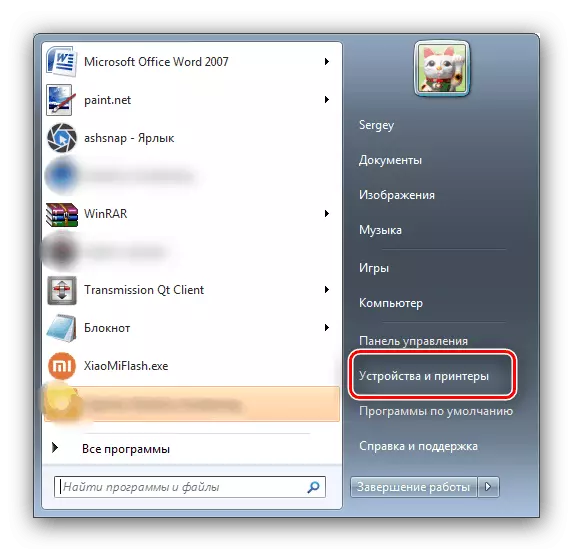
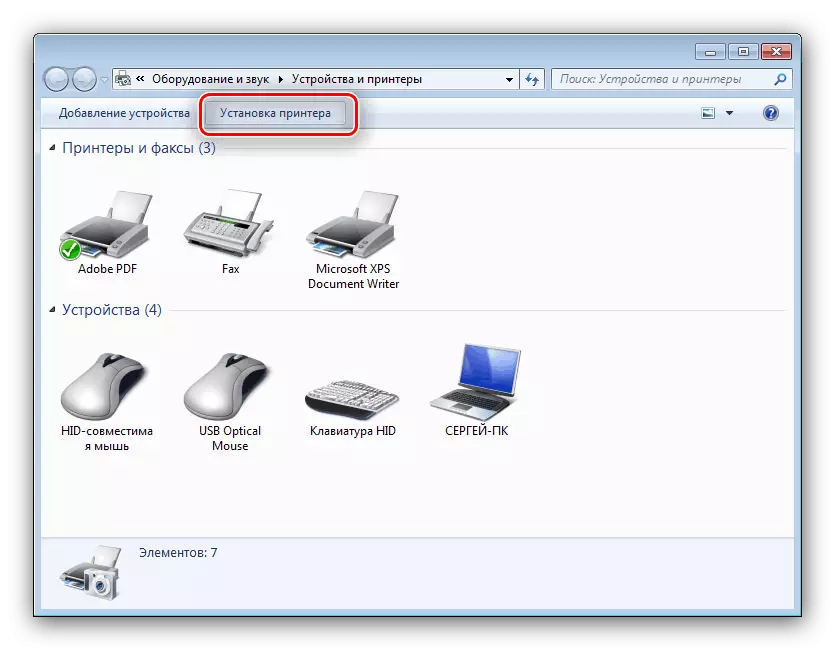
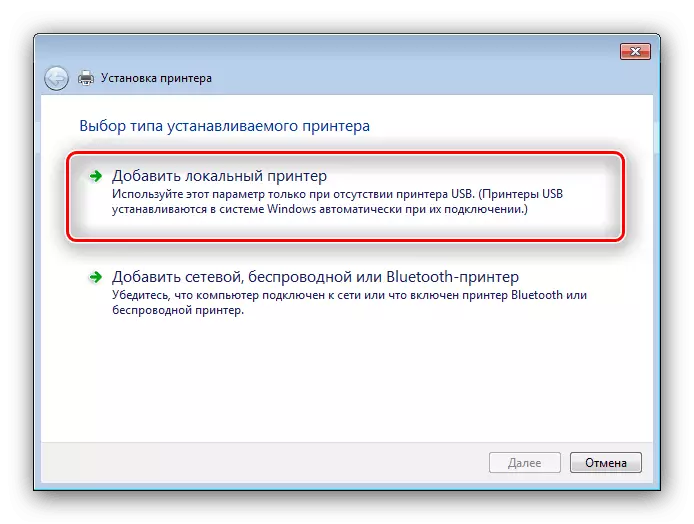
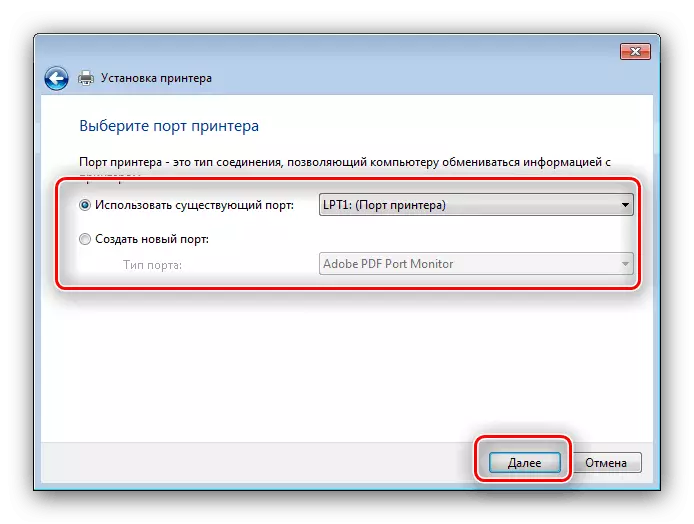
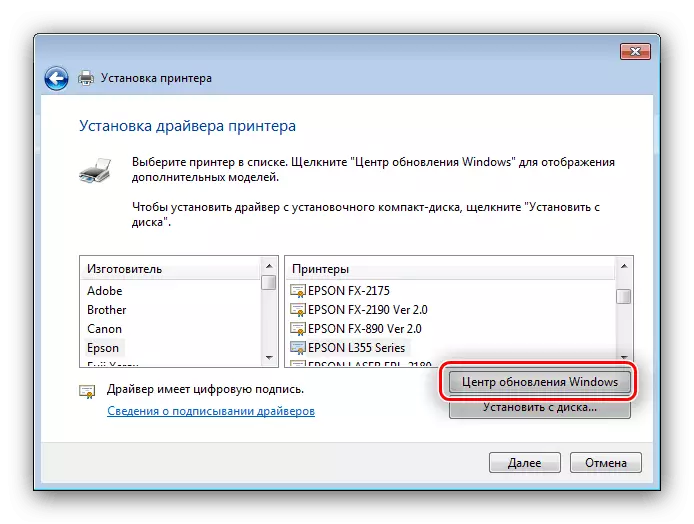
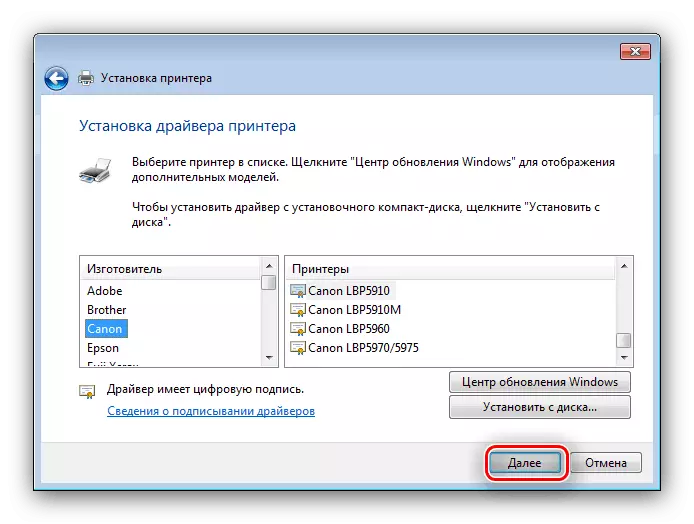
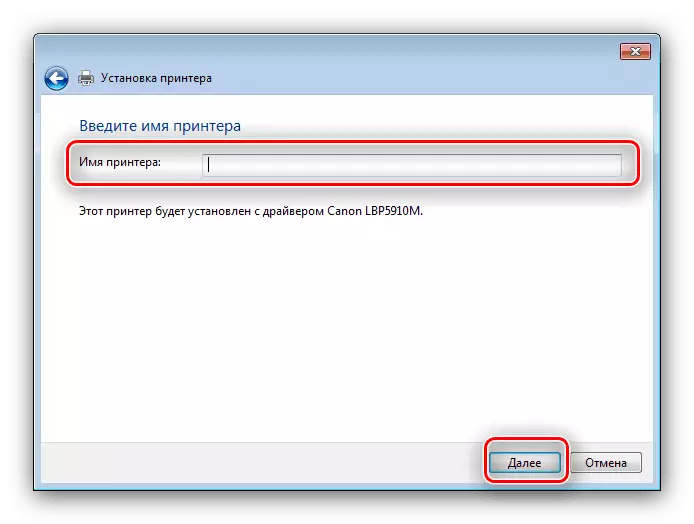
Instrumentul va instala driverul și imprimanta conectată va fi complet pregătită pentru funcționare.
Concluzie
V-am introdus metode optime pentru primirea driverelor la imprimanta HP LaserJet 1320. Există altele, dar sunt calculate pe administratorii de sisteme și pe profesioniști din industria IT.
